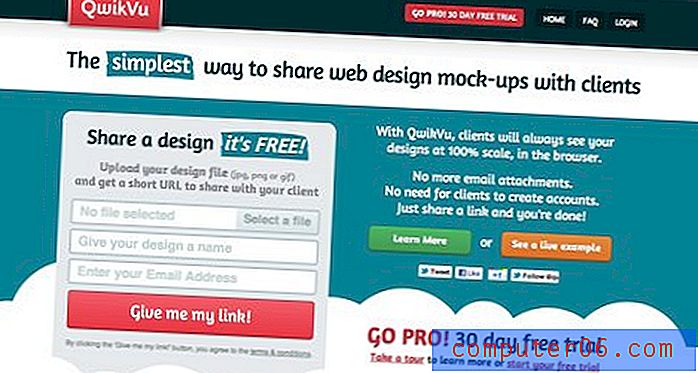Cómo configurar la página de inicio en el navegador iPhone Firefox
El navegador Safari en su iPhone está profundamente arraigado en la funcionalidad de su iPhone, y generalmente es un navegador rápido y receptivo. Pero si usa un navegador de terceros en su computadora portátil o computadora de escritorio, y tiene una cuenta con el navegador que le permite sincronizar datos entre dispositivos, entonces puede optar por usar ese navegador. Firefox es uno de los navegadores web más populares, y tienen una aplicación para iPhone que funciona muy bien.
Puede personalizar muchas de las configuraciones en la aplicación para iPhone de Firefox, incluida la página de inicio que se muestra al abrir la aplicación. Nuestra guía a continuación le mostrará dónde encontrar esta configuración para que pueda usar la página web que desee como su página de inicio de Firefox para iPhone.
Cambiar la página de inicio de Firefox en la aplicación iPhone 7
Los pasos a continuación se realizaron en un iPhone 7 Plus, en iOS 10. La aplicación Firefox que se usa es la Versión 5.3 (2).
Paso 1: abre la aplicación Firefox .

Paso 2: toca el botón de menú en la parte inferior de la pantalla. Es el icono que se parece a tres líneas horizontales.
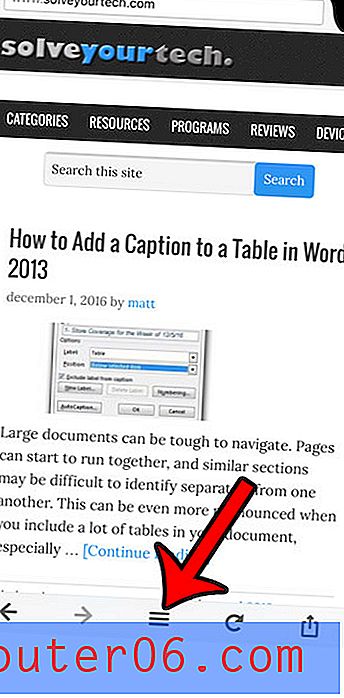
Paso 3: desliza el dedo hacia la izquierda en el menú, a menos que ya veas una opción de Configuración .
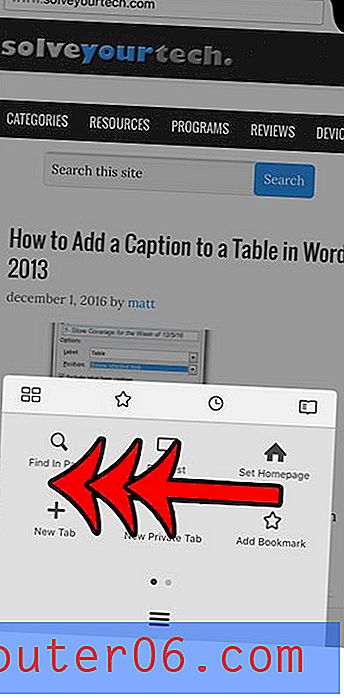
Paso 4: toca el botón Configuración .
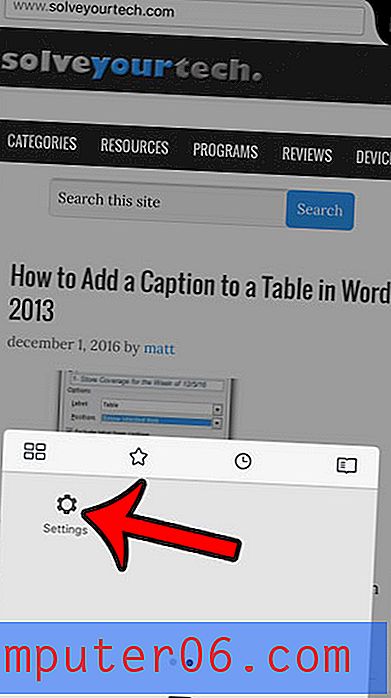
Paso 5: Seleccione la opción Página de inicio en la sección General .
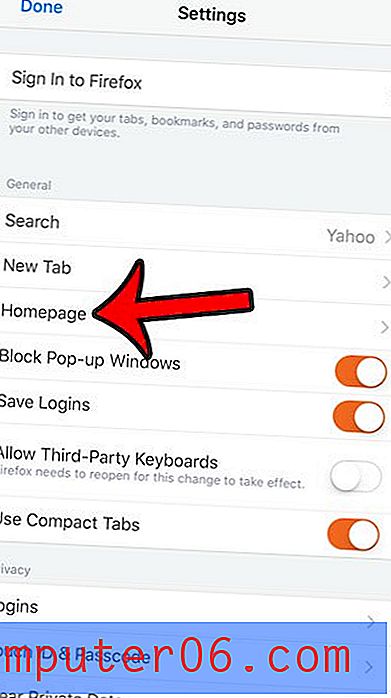
Escriba la dirección de su página de inicio deseada en el campo Ingresar una página web en la parte superior de la pantalla, o toque la opción Usar página actual si ya se encuentra en la página web que desea establecer como su página de inicio de Firefox.
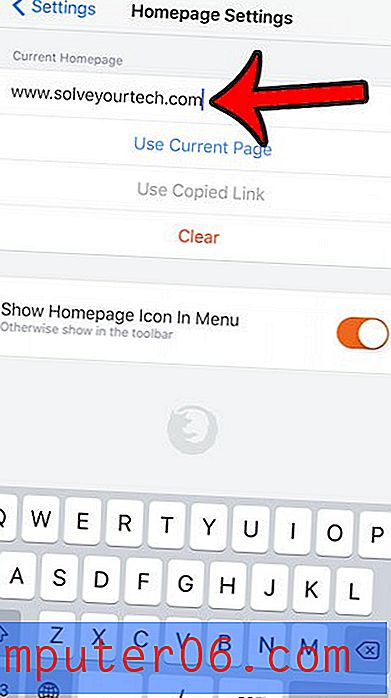
Luego puede tocar el botón Configuración en la esquina superior izquierda de la pantalla, seguido del botón Listo en la esquina superior izquierda de la pantalla.
¿Se está quedando sin espacio de almacenamiento en su iPhone y se está volviendo difícil instalar nuevas aplicaciones o descargar música y películas nuevas? Obtenga información sobre varias formas en que puede eliminar archivos y desinstalar aplicaciones para dejar espacio para nuevos elementos en su iPhone.